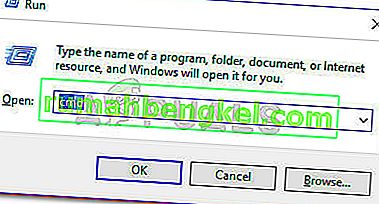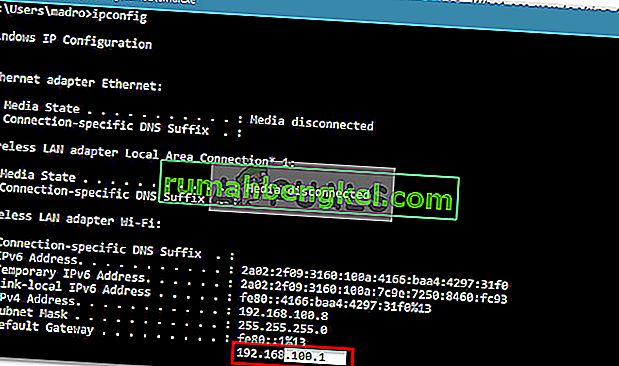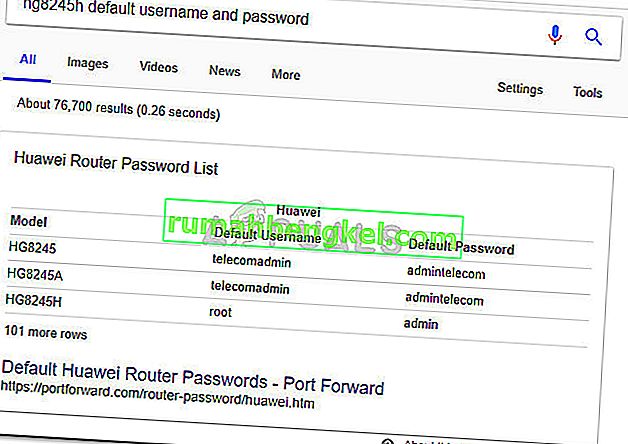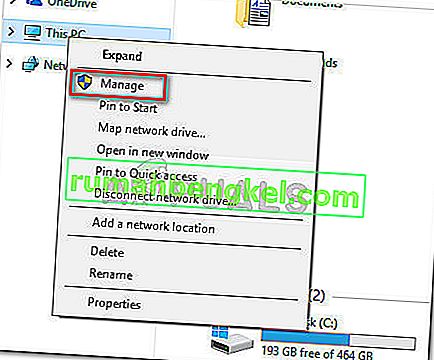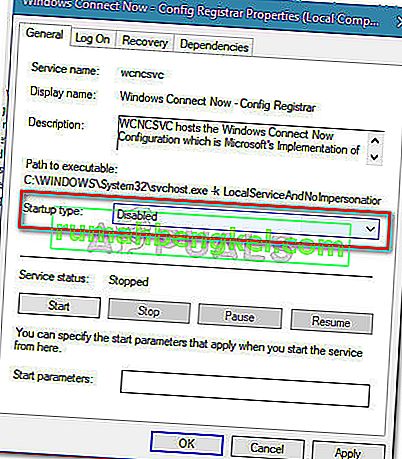Muchos usuarios de Windows están en conflicto después de ver una entrada del Cliente Ralink Linux en la lista de Esta PC como parte de la Red . A primera vista, ciertamente parece que su red ha sido pirateada, pero ese no es el caso.

¿Qué es RalinkLinuxClient?
Ralink Linux Client es un chipset interno que se utiliza para enrutadores. Ralink tiene una de las mayores cuotas de mercado al analizar los mayores fabricantes de adaptadores inalámbricos. El cliente Ralink Linux es utilizado por muchas empresas, incluidas Gigabyte, D-link, HP, Belking, Asus Netgear, etc.
En su mayor parte, el dispositivo Ralink Linux Client que aparece como parte de su red no es motivo de preocupación.
¿Por qué Ralink Linux Client aparece en Red?
La mayoría de las veces, Ralink Linux Client aparecerá en Red porque hay otra configuración inalámbrica en su área que usa el mismo rango de direcciones que su enrutador; esto hará que pase el filtrado y aparezca como parte de su red. Esto suele suceder con enrutadores que funcionan con el rango de direcciones IP predeterminado.
Además, algunos usuarios han informado que su Ralink Linux Client en realidad fue identificado como la dirección MAC de un Smart TV que estaba conectado a la misma red Wi-Fi. Puede probar esta teoría desactivando temporalmente la conexión WI-FI desde su Smart TV. Otro tipo popular de dispositivo que es conocido por aparecer como Ralink Linux Client es una cámara para exteriores.
Aún más, Ralink Linux Client es una ocurrencia regular en computadoras que tienen múltiples tarjetas de red. Según se informa, esto sucede cuando habilita dos redes Wi-Fi diferentes dentro del mismo enrutador (2.5 y 5.0).
Tratar con una entrada de cliente Ralink Linux
Si ve uno o varios dispositivos Ralink Linux Client enumerados como parte de su red en Esta PC, es importante eliminar la posibilidad de una amenaza maliciosa.
Si le preocupa que pueda estar lidiando con una brecha en la seguridad de su red, siga el Método 1 para eliminar esa posibilidad. Si sigue el método uno y todavía ve una entrada del Cliente Ralink Linux en la lista como parte de su Red, siga el Método 2 para evitar que los fantasmas del Cliente Ralink Linux que se originan en otros dispositivos aparezcan como parte de su red.
Método 1: cambie el nombre de su red WiFi y cambie la contraseña
Aunque casos como este son prácticamente desconocidos, en teoría es posible que un dispositivo que haya penetrado en su red se haya llamado específicamente Ralink Linux Client para disipar cualquier tipo de sospecha.
Sin embargo, esto es extremadamente fácil de contrarrestar cambiando su nombre y contraseña de Wi-Fi. Hacer esto eliminará la posibilidad de que Ralink Linux Client aparezca como síntoma de una brecha de seguridad.
Por supuesto, el proceso de cambio de nombre y contraseña de Wi-Fi depende del fabricante de su enrutador. Dado que los pasos son diferentes de un fabricante a otro, realmente no podemos crear una guía definitiva para cambiar el nombre y la contraseña de una red Wi-Fi. Pero aquí hay algunos consejos para facilitarle las cosas:
- Para cambiar el nombre y la contraseña de Wi-Fi, deberá acceder a la configuración de su enrutador, pero para eso, necesitará su dirección IP. Para averiguar la dirección IP de su enrutador, presione la tecla Windows + R para abrir un cuadro Ejecutar. Luego, escriba " cmd " y presione Enter para abrir el símbolo del sistema.
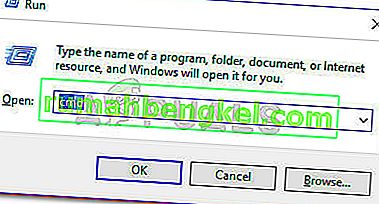
- En el símbolo del sistema, escriba " ipconfig " y presione Enter para obtener una descripción general de su configuración de IP . Luego, busque la dirección asociada con la puerta de enlace predeterminada : esa es la dirección IP de su enrutador.
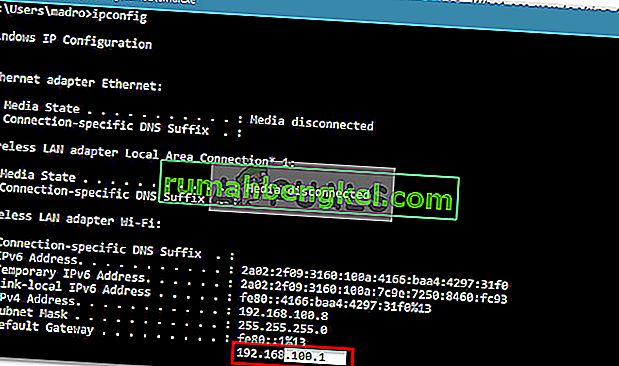
- Copie la dirección IP de su enrutador y péguela en la barra de navegación de su navegador y presione Enter. A continuación, deberá realizar una búsqueda en línea de las configuraciones predeterminadas de la cuenta y la contraseña para iniciar sesión.
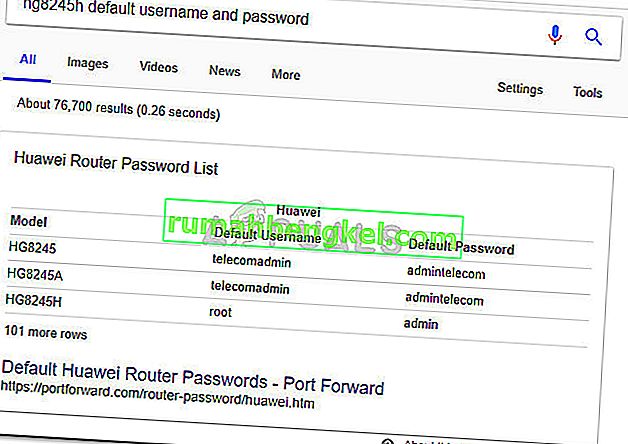
- A continuación, inserte el nombre de usuario y la contraseña para acceder a la configuración de su enrutador. A partir de este momento, la configuración depende en gran medida de su fabricante, así que consulte la documentación oficial asociada con el modelo de su enrutador si se atasca.

Una vez que logre cambiar el nombre y la contraseña de su red Wi-Fi, todos los forasteros serán impedidos; ya no verá una entrada de Cliente Ralink Linux si su red fue violada.
En el caso de que haya cambiado la configuración de Wi-Fi sin ningún efecto, consulte el Método 2 para conocer los pasos para eliminar las entradas del Cliente Ralink Linux fantasma de esta PC .
Método 2: deshabilite los servicios de Windows Connect Now
Si cambiar el nombre y la contraseña de su enrutador no hizo que Ralink Linux Client desapareciera de esta PC, está claro que no está tratando con una amenaza maliciosa. En cambio, es probablemente un caso clásico de fantasmas del cliente Ralink Linux que en realidad no son un problema de seguridad.
Sin embargo, si es una vista que distrae, puede evitar fácilmente que los fantasmas de Ralink Linux Client aparezcan como parte de su red. Esta es la forma más sencilla de hacer que los fantasmas del cliente Ralink Linux desaparezcan desactivando el servicio Windows Connect Now:
- Abra el Explorador de archivos, haga clic con el botón derecho en Esta PC y haga clic en Administrar . Luego, presione Sí en el mensaje UAC (Control de cuentas de usuario) .
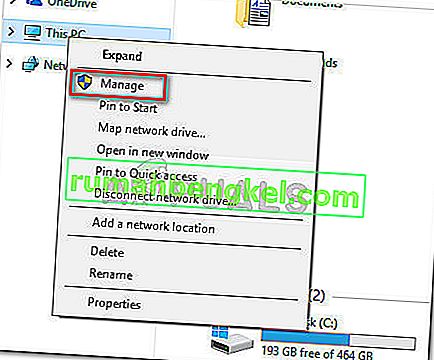
- En Administración de equipos , haga doble clic en Servicios y aplicaciones y luego haga doble clic en Servicios .
- Desplácese por la lista de Servicios y busque los servicios de Windows Connect Now . Luego, haga clic derecho sobre él y elija Propiedades (o haga doble clic en él).
- En Propiedades de Windows Connect Now , vaya a la pestaña General y cambie el tipo de inicio a "Deshabilitado". No olvide presionar Aplicar para guardar los cambios.
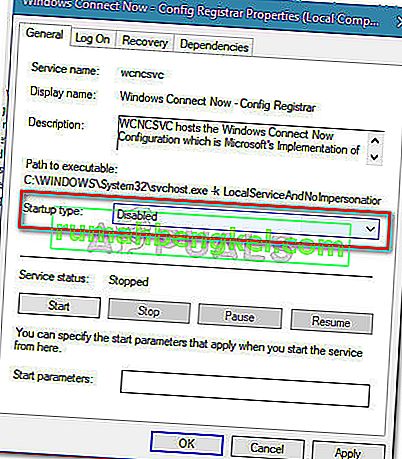
Una vez que haya hecho esto y haya reiniciado su computadora, los fantasmas fraudulentos de Ralink Linux Client ya no deberían aparecer en esta PC como parte de su red.